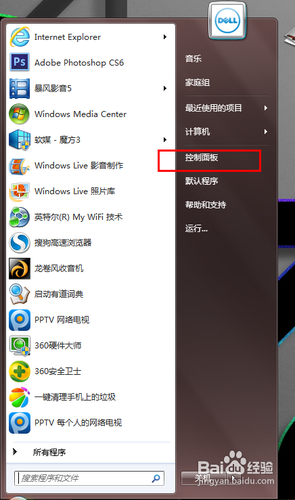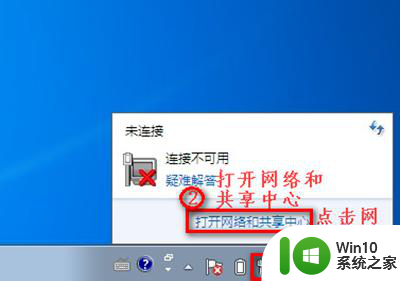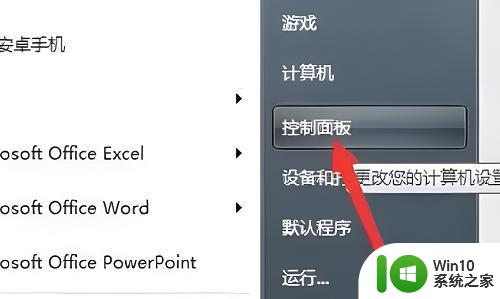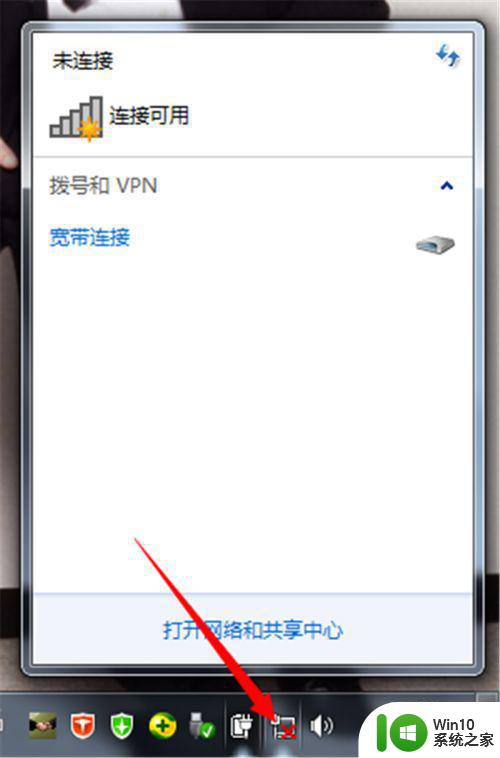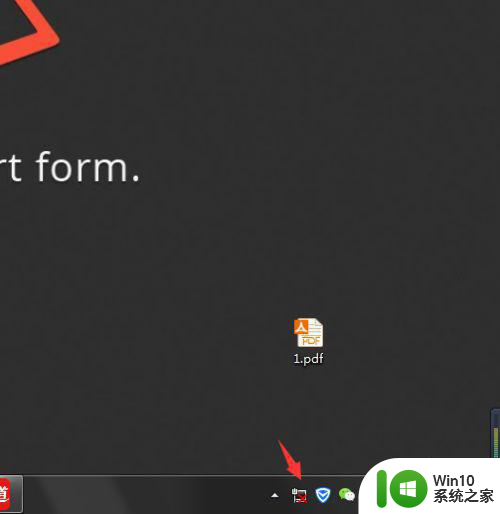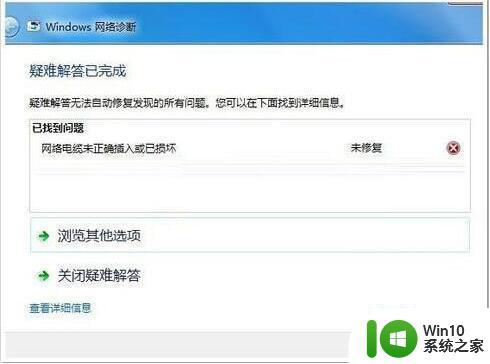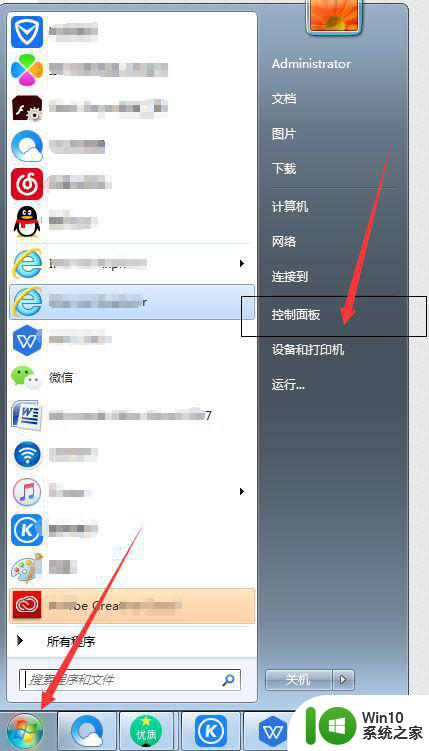win7添加无线网络连接的具体方法 win7怎么添加无线网络连接
更新时间:2023-07-13 09:59:54作者:zheng
我们在使用win7电脑的时候可以通过很多种方式连接网络,而无线网络就是相对简单的一种,今天小编教大家win7添加无线网络连接的具体方法,如果你刚好遇到这个问题,跟着小编一起来操作吧。
具体方法:
1.进入win7桌面,鼠标右键网络图标,选择属性打开。
2.在网络和共享中心界面中点击界面左侧的“更改适配器配置” ,进入下一步。
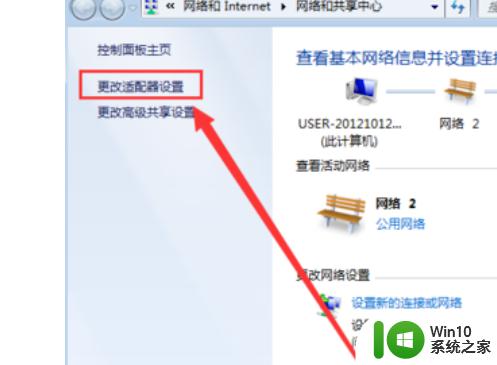
2.在打开的界面中鼠标双击“无线网络连接图标”打开。
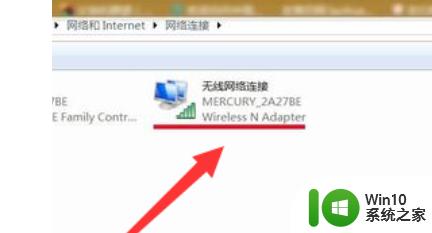
3.在弹出的无线网络连接状态窗口点击属性打开。
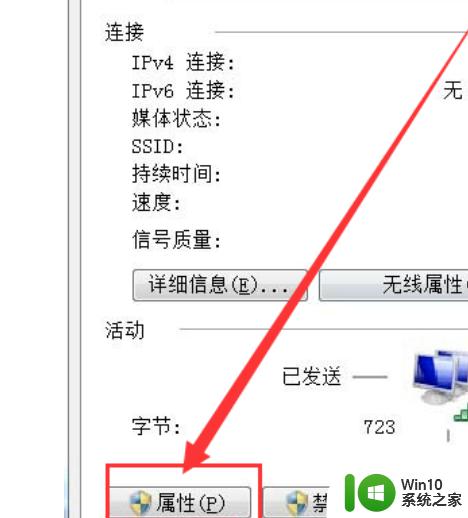
4.接着在新界面中点击“配置”按钮,进入下一步。
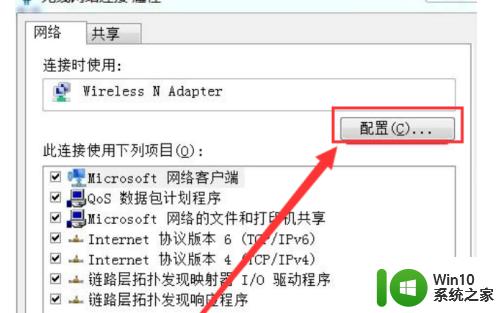
5.将“允许计算机关闭此设备以节约电源”前面勾去除,点击“确定”即可。
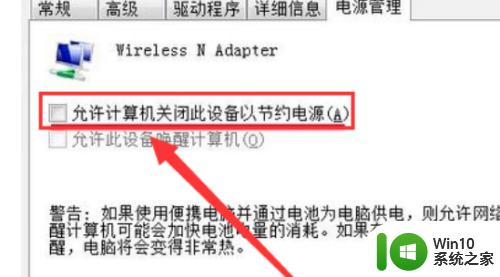
以上就是win7添加无线网络连接的具体方法的全部内容,如果有遇到这种情况,那么你就可以根据小编的操作来进行解决,非常的简单快速,一步到位。